Wix Bookings: configurar una exención
5 min
En este artículo
- Paso 1 | Agrega una exención a tu sitio
- Paso 2 | Comparte la exención de salud
- Paso 3 | Haz un seguimiento de quién ha enviado una exención
Importante:
La plantilla de exención de salud en la antigua app Wix Formularios está siendo reemplazada por la app Formularios de admisión. Para seguir recopilando información de salud o seguridad de los clientes, cámbiate a la app Formularios de admisión. Aprende cómo configurar la app Formularios de admisión y cómo agregar una exención a tu sitio de reservas.
Puedes crear una exención de salud y compartirla con tus miembros o clientes. Esto te permite verificar si hay alguna lesión o alergia que debas conocer antes de una sesión. Tus clientes solo pueden acceder a la exención a través de un enlace que les envías.
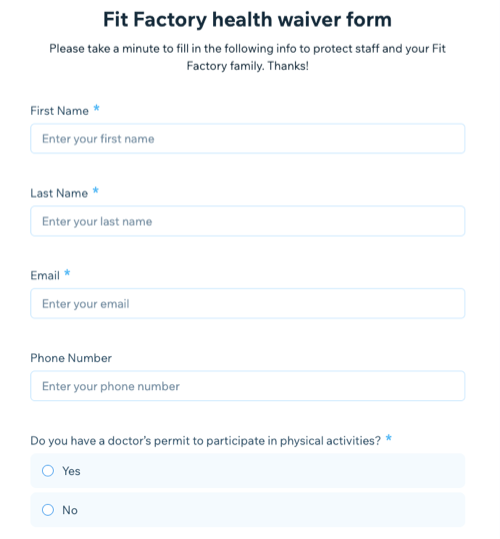
Paso 1 | Agrega una exención a tu sitio
Crea una exención directamente desde el panel de control de tu sitio. La plantilla de exención de salud contiene campos de formulario para toda la información de contacto que requieres de los clientes.
También puedes personalizar el formulario para averiguar información específica que necesites agregando diferentes tipos de campos.
Para agregar una exención a tu sitio:
- Ve a Formularios y envíos en el panel de control del sitio.
- Haz clic en Formularios antiguos en la parte superior.
Nota: Estamos en el proceso de lanzar una nueva versión de Wix Formularios, pero aún no está disponible para todo el mundo. Si creaste tu sitio con el Editor de Wix, desplázate hacia abajo y haz clic en + Crear formulario independiente. - Haz clic en + Crear formulario independiente.
- Selecciona la plantilla de formulario Exención de salud.
- Haz clic en Empieza ahora.
- Dale un nombre a la exención usando el campo Título del formulario.
- Usa el campo Descripción del formulario para decirles a los visitantes de qué se trata el formulario.
- Personaliza los campos del formulario. Puedes hacer clic en la casilla de verificación Obligatorio para que el campo sea obligatorio. Las opciones varían según el tipo de campo.
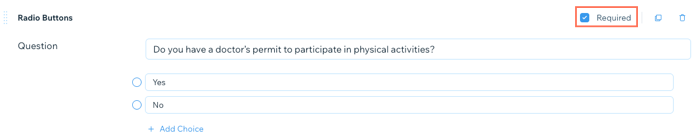
- (Opcional) Agrega tus propios campos de formulario personalizados:
- Haz clic en + Agregar campo en la parte inferior.
- Haz clic en Agregar junto al tipo de campo de formulario en el menú de la derecha. Más información sobre los tipos de campos de formulario
- Personaliza el campo del formulario según tus necesidades. Las opciones varían según el tipo de campo.
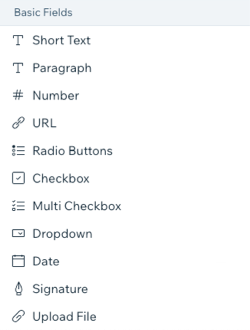
- Personaliza el texto del botón Enviar.
- Ingresa un mensaje de agradecimiento.
- Haz clic en Guardar en la parte superior de la página.
Paso 2 | Comparte la exención de salud
Una vez que termines de crear la exención, comparte la URL única de la exención con tus clientes para que puedan completarla y devolvértela. Puedes compartir la exención de varias maneras.
Para compartir la exención de salud:
- Ve a Formularios y envíos en el panel de control de tu sitio.
- Haz clic en Formularios antiguos en la parte superior.
Nota: Si estás usando el Editor de Wix, desplázate hacia abajo hasta Tus formularios independientes. - Haz clic en el icono Más acciones
 junto a la exención.
junto a la exención.
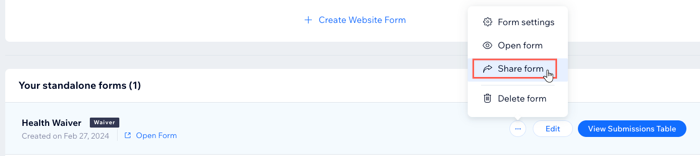
- Haz clic en Compartir.
- Elige lo que quieres hacer:
- Compartir en redes sociales: haz clic en el icono de la plataforma de redes sociales correspondiente junto a Compartir vía.
- Copiar el enlace del formulario: haz clic en Copiar enlace y luego pega el enlace donde quieras compartirlo.
- Haz clic en Hecho.
Paso 3 | Haz un seguimiento de quién ha enviado una exención
Cuando los clientes completan la exención, la información que ingresaron aparece automáticamente en la sección de exenciones de su tarjeta de contacto.
Puedes acceder a las tarjetas de contacto de los clientes en la sección Contactos del panel de control o desde la app móvil Wix en tu dispositivo móvil.
Panel de control
App Wix
- Ve a Formularios y envíos en el panel de control de tu sitio.
- Haz clic en Formularios antiguos.
Nota: Si estás usando el Editor de Wix, desplázate hacia abajo hasta Tus formularios independientes. - Haz clic en Ver tabla de envíos y mira todos los envíos de los clientes.

¿Quieres eliminar una exención de tu sitio?
Puedes eliminar la exención directamente desde Formularios y envíos en el panel de control de tu sitio. Haz clic en el icono Más acciones  junto a la exención y haz clic en Eliminar formulario.
junto a la exención y haz clic en Eliminar formulario.
 junto a la exención y haz clic en Eliminar formulario.
junto a la exención y haz clic en Eliminar formulario. Cuando elimines la exención, la información recopilada se eliminará de tus contactos. Puedes ver los envíos existentes en Formularios eliminados. Ve a Formularios y envíos, haz clic en Más acciones y luego en Formularios eliminados.

